
Viele DingTalk-Benutzer stoßen bei der Verwendung von DingTalk auf das Problem, dass die Screenshot-Tastenkombination nicht festgelegt werden kann. In diesem Zusammenhang hat der PHP-Editor Yuzai eine detaillierte Bedienungsmethode für alle zusammengestellt, um jedem zu helfen, dieses Problem schnell zu lösen.
1. Melden Sie sich zunächst bei DingTalk auf Ihrem Computer an und klicken Sie dann auf Ihr Bild in der oberen rechten Ecke.
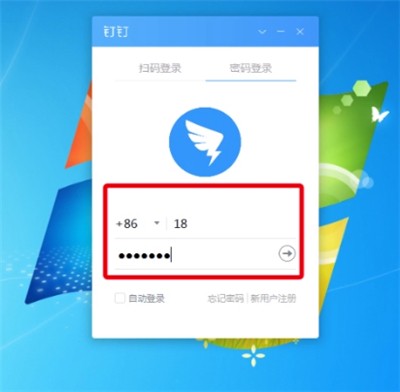
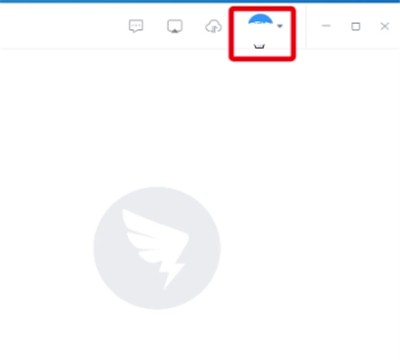
2. Wählen Sie dann das Dropdown-Menü [Systemeinstellungen] aus.
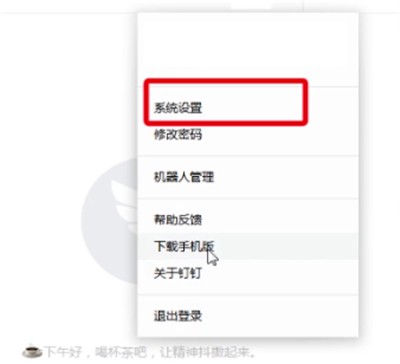
3. Suchen Sie dann die Tastenkombination und geben Sie dort Ihre Tastenkombination ein.
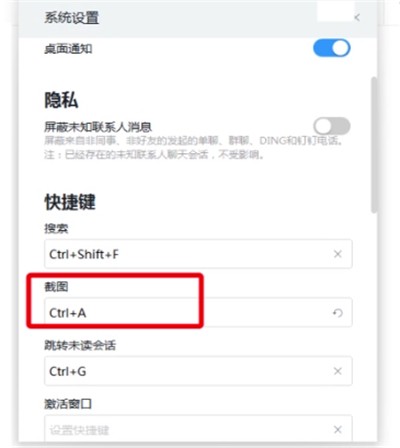
Das obige ist der detaillierte Inhalt vonSo legen Sie Screenshot-Tastenkombinationen in DingTalk fest. Für weitere Informationen folgen Sie bitte anderen verwandten Artikeln auf der PHP chinesischen Website!
 Checken Sie den virtuellen Standort auf DingTalk ein
Checken Sie den virtuellen Standort auf DingTalk ein
 Was sind die gängigen Managementsysteme?
Was sind die gängigen Managementsysteme?
 Prioritätsreihenfolge der Operatoren in der Sprache C
Prioritätsreihenfolge der Operatoren in der Sprache C
 So passen Sie die Helligkeit des Computerbildschirms an
So passen Sie die Helligkeit des Computerbildschirms an
 Aktueller Dogecoin-Preis heute
Aktueller Dogecoin-Preis heute
 So beheben Sie den Tomcat-Startabsturz
So beheben Sie den Tomcat-Startabsturz
 Verwendung des js-Shift-Operators
Verwendung des js-Shift-Operators
 So optimieren Sie eine einzelne Seite
So optimieren Sie eine einzelne Seite




